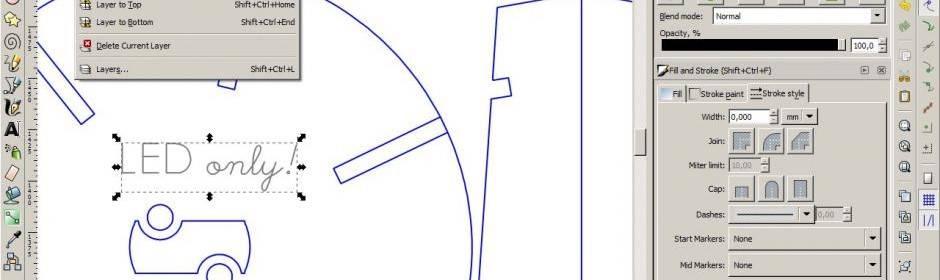Inkscape ist ein kostenlos und offene Quelle Vektorbearbeitungsprogramm. Es ist für Windows, Linux und OSX verfügbar. Standardmäßig verwendet Inkscape die .svg Dateiformat, kann aber auch mit anderen Formaten arbeiten, wie z. B. .dxf. Inkscape ist:
- Leicht zu erlernen
- Kostenlos
- Geeignet für grafische Arbeiten und einfache technische Arbeiten
Los geht's
Erstellen Sie eine neue Datei in Inkscape.
- Vergewissern Sie sich, dass alle Tessellationen ('Fills') auf '' gesetzt sind.Keine Farbe'.
- Verwenden Sie die Farben gemäß den Zeichenregeln; blau für Schneiden & rot für Strichgravuren.
Text-Objekte
Text muss in Linien (Pfade) umgewandelt werden, bevor er geschnitten oder graviert werden kann.
- Wählen Sie den Text aus und gehen Sie zu: Menü > Pfad > Objekt in Pfad.
- Hinweis dass die Tesselierung ('Füllen') ausgeschaltet ist und dass die Umrisse ('Strichfarbe') eine Farbe haben.
Schneiden oder Gravieren
Die Unterscheidung zwischen Schneiden und Gravieren wird (beim Hochladen als .pdf) anhand der Farben:
- Blau Objekte werden geschnitten.
- Rot Objekte werden oberflächlich graviert.
- Grau Objekte werden ignoriert (z.B. sinnvoll, um die Materialdimension als Rahmen zu verwenden)
ANMERKUNGEN: wenn anstelle von als .pdf als .dxf ist es auch wichtig, in welchen Ebenen sich die Objekte befinden.
Siehe die Zeichnungsregeln.
Als .pdf speichern
Datei > Speichern unter > "Portable Document Format (.pdf)"
Wählen Sie in dem Popup-Fenster die Option: 'Exportbereich ist Zeichnung' und PDF-Version 1.5
Speichern als .dxf (alternativ)
In manchen Fällen werden nicht alle Objekte sauber in der PDF-Datei gespeichert. Als Alternative können Sie dann als .dxf-Datei speichern.
Bitte beachten Sie, dass Sie bei .dxf-Dateien die Objekte in den richtigen Ebenen platzieren müssen.
Datei > Speichern unter > Desktop-Schneideplotter (.dxf)
Setzen Sie die Option 'LWPOLYLINE Typ der Linienausgabe verwenden' ein.
Hochladen
auf unserer Website und ziehen Sie Ihre Datei(en) in das Upload-Feld. Prüfen Sie sorgfältig, ob:
- die Abmessungen korrekt sind.
- die Farben der Vorschau mit den beabsichtigten Bearbeitungen übereinstimmen.
- Blau = vollständig durchgeschnitten.
- Rot = Linie / Vektorgravur.
- Grau = keine Bearbeitung / zu ignorierende Ebene.